关闭Epic游戏平台开机自动启动的方法包括:一、在Epic客户端设置中关闭“启动时打开Epic Games启动器”选项;二、通过Windows任务管理器的“启动”选项卡禁用EpicGamesLauncher;三、进入系统启动文件夹(shell:startup)删除Epic快捷方式;四、使用注册表编辑器删除HKEY_CURRENT_USER\Software\Microsoft\Windows\CurrentVersion\Run下的EpicGamesLauncher启动项。
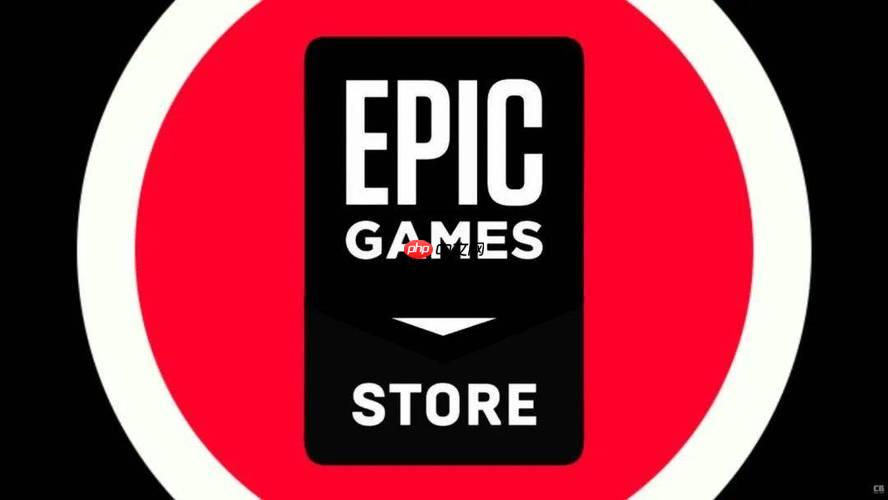
如果您发现Epic游戏平台在电脑开机时自动启动,影响了系统启动速度或您不希望其随系统自动运行,可以通过以下方法进行调整。以下是几种有效的关闭Epic自动启动的操作方式:
此方法通过修改Epic Launcher内置的设置选项来阻止程序随系统启动,适用于大多数用户。
1、打开Epic Games Launcher客户端,确保已成功登录您的账户。
2、点击右上角的三条横线菜单图标,展开主菜单。
3、选择“设置”选项,进入配置页面。
4、向下滚动,找到“启动时打开Epic Games启动器”这一选项。
5、将该选项的开关切换为关闭状态,确保其处于非勾选状态。
此方法利用系统自带的任务管理器直接管理开机启动程序,可绕过客户端设置实现更彻底的控制。
1、按下Ctrl + Shift + Esc组合键,打开任务管理器。
2、点击“启动”选项卡,查看所有开机自启的应用列表。
3、在列表中找到名称为“EpicGamesLauncher”或类似的条目。
4、右键点击该项,选择“禁用”以阻止其随系统启动。
5、重启计算机验证设置是否生效。
某些情况下,Epic可能通过Windows启动文件夹添加了快捷方式,可通过手动删除该快捷方式阻止自启。
1、按下Win + R键打开“运行”对话框。
2、输入shell:startup并回车,打开当前用户的启动文件夹。
3、检查文件夹内是否存在名为“Epic Games Launcher”的快捷方式。
4、如果存在,将其直接删除或剪切移出该目录。
5、关闭文件夹并重启电脑测试效果。
此方法适用于高级用户,通过修改Windows注册表中的启动项配置来阻止Epic自启。
1、按下Win + R键,输入regedit并回车,打开注册表编辑器。
2、导航至路径:
HKEY_CURRENT_USER\Software\Microsoft\Windows\CurrentVersion\Run
3、在右侧窗格中查找名为“EpicGamesLauncher”的字符串值。
4、右键点击该项,选择“删除”以移除开机启动注册。
5、关闭注册表编辑器并重启系统确认更改已生效。
以上就是Epic开机不自启设置_关闭Epic自动启动方法的详细内容,更多请关注php中文网其它相关文章!

每个人都需要一台速度更快、更稳定的 PC。随着时间的推移,垃圾文件、旧注册表数据和不必要的后台进程会占用资源并降低性能。幸运的是,许多工具可以让 Windows 保持平稳运行。




Copyright 2014-2025 https://www.php.cn/ All Rights Reserved | php.cn | 湘ICP备2023035733号